
Innhold
I denne artikkelen: Bruke en eksisterende Apache-server Bruk av WAMPreferences
Det kan være lurt å installere phpMyAdmin på Windows-datamaskinen din. Du kan bruke dette programmet til å kontrollere en MySQL-server fra nettleseren din, men for å gjøre det, må du først installere serveren på datamaskinen. Du kan bruke et gratis program som heter WAMP for å installere phpMyAdmin automatisk på serveren din.
stadier
Metode 1 Bruk en eksisterende Apache-server
- Sørg for å installere Apache, PHP og MySQL. Apache, PHP og MySQL må alle være installert og konfigurert på datamaskinen din før du kan installere phpMyAdmin på denne måten.
-
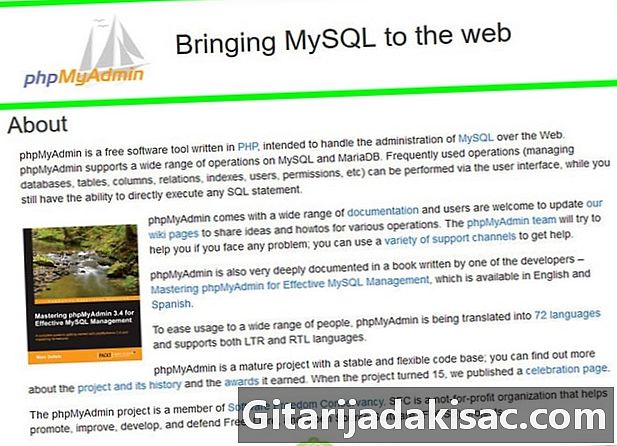
Åpne phpMyAdmin nedlastingsside. Skriv inn https://www.phpmyadmin.net/ i adressefeltet i nettleseren. -
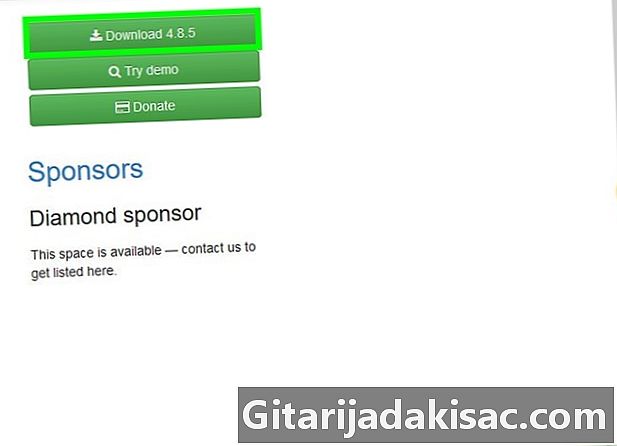
Klikk på nedlasting. Dette er en grønn knapp øverst til høyre på siden. Den glidelåste mappen med phpMyAdmin lastes ned til datamaskinen din.- Du vil også se versjonsnummeret ved siden av "Last ned" (for eksempel i november 2017 viste phpMyAdmin-versjonen "Last ned 4.7.5").
-
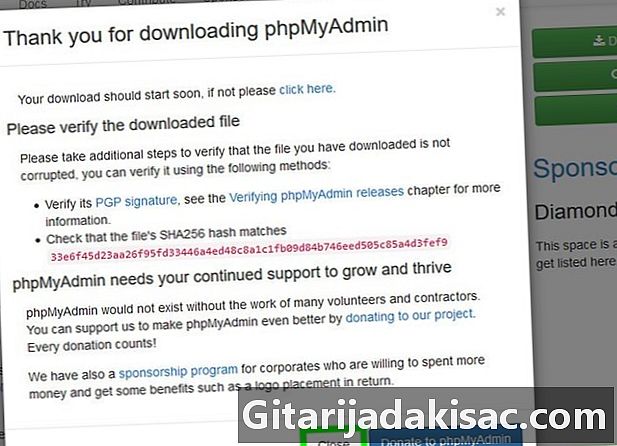
Klikk på nær. Du kommer tilbake til phpMyAdmin-websiden. -

Åpne phpMyAdmin-mappen. Dobbeltklikk på den komprimerte mappen du lastet ned. -

Kopier innholdet i mappen. Klikk på phpMyAdmin-mappen i det ukomprimerte mappevinduet, og trykk deretter på Ctrl+C. -
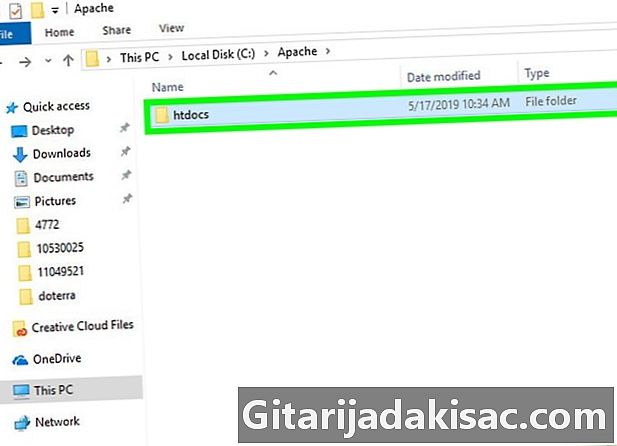
Gå til Apache-mappen. Det kalles vanligvis htdocs i Apache-mappen som skal være på roten til harddisken din ("C:").- Dapache-mappen inneholder vanligvis et dokument som heter "index.php" eller et lignende navn.
- Den raskeste måten å finne filen er å klikke på Datamaskinen min til venstre for vinduet og dobbeltklikk på mappen htdocs (eller lignende)
-
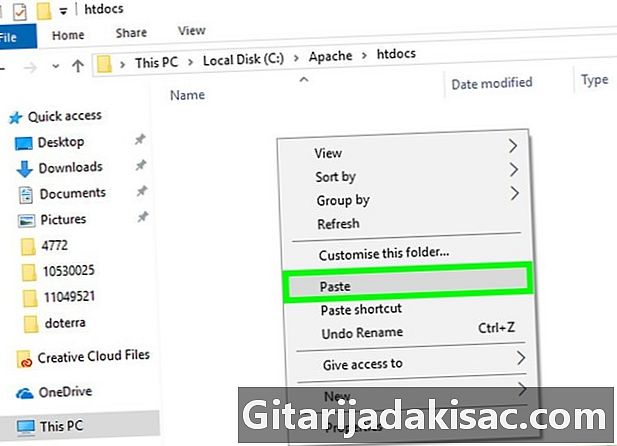
Lim den kopierte mappen inn i vertsmappen. Press Ctrl+V å lime den kopierte phpMyAdmin-filen inn i dApache-mappen. -

Endre navnet til phpmyadmin. Klikk på phpMyAdmin-mappen og deretter på velkommen → reappoint skriver du på verktøylinjen phpmyadmin i mappenavnfeltet og trykk oppføring. -
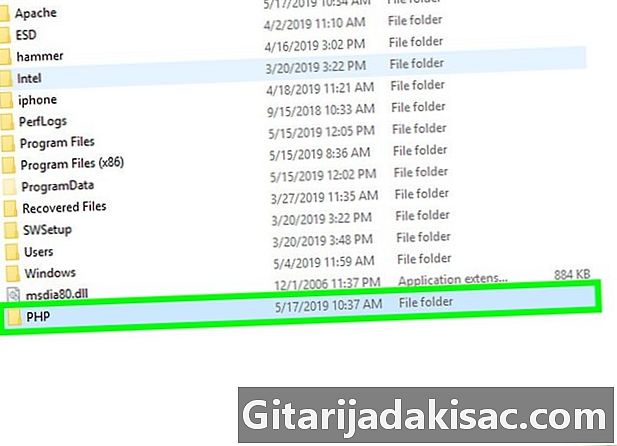
Åpne PHP-mappen. Det er i "C:" -mappen med "Apache" -mappen. Når du er inne, dobbeltklikker du på den for å åpne. -
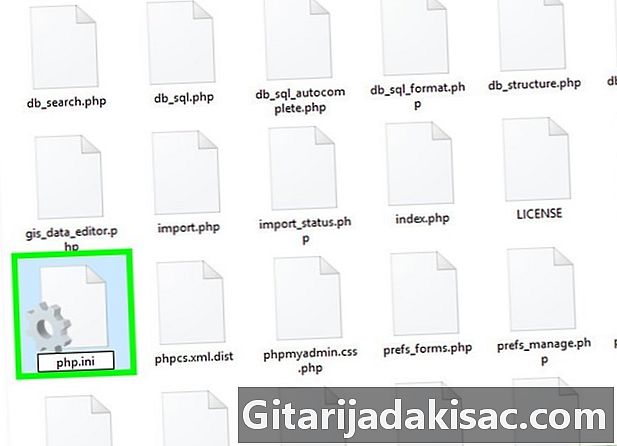
Finn filen php.ini-produksjonen. Gi den nytt navn til å gi den navnet på php.ini . -

Dobbeltklikk på php.ini. Dette vil åpne standard e-editoren din (f.eks. Notisblokk), men du må noen ganger velge den fra en liste før du bekrefter den. -

Finn linjen forlengelse = php_mbstring.dll. Fjern semikolonet til venstre for linjen.- Du kan trykke Ctrl+F for å åpne søkemodus og gå inn i linjen du leter etter.
-

Finn linjen forlengelse = php_mysqli.dll. Slett semikolon. Når du er ferdig, er phpMyAdmin-serveren din klar til å kjøres. -
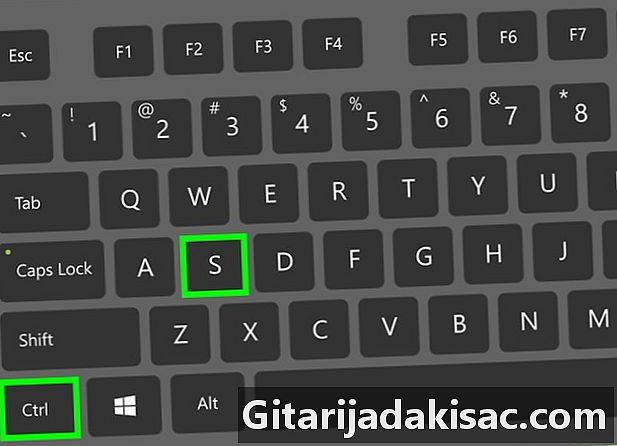
Lagre endringene. Lukk notisblokken. Trykk deretter Ctrl+S for å lagre, klikk deretter på krysset øverst til høyre på notatblokken for å lukke det. -
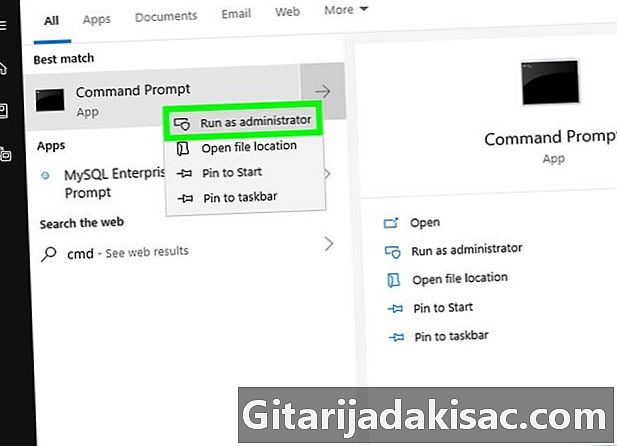
Start Apache-serveren. Åpne ledeteksten i administratormodus ved å høyreklikke start
klikk på Kommandoprompt, så videre ja når vinduet dukker opp og fortsetter å gå gjennom følgende trinn.- typen cd / Apache24 / bin og trykk oppføring (Bytt ut "Apache24" med navnet på Apache-mappen på datamaskinen din).
- typen httpd -k starte på nytt og trykk oppføring.
-
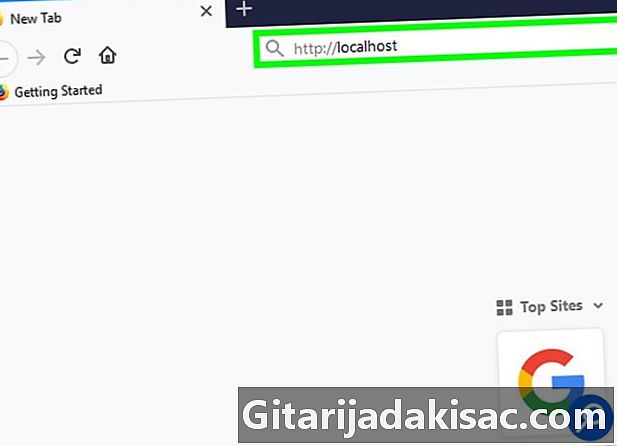
Test phpMyAdmin. Åpne nettleseren din, skriv inn http: // localhost i adressefeltet og validere med oppføring. Dette skal føre deg til phpMyAdmin påloggingssiden.
Metode 2 Bruke WAMP
-
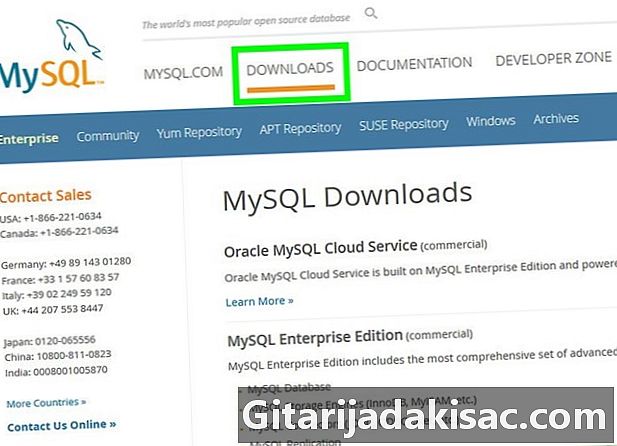
Forsikre deg om at MySQL er installert. WAMP lar deg samhandle med en eksisterende server på datamaskinen din, men den vil ikke opprette en server i seg selv. -
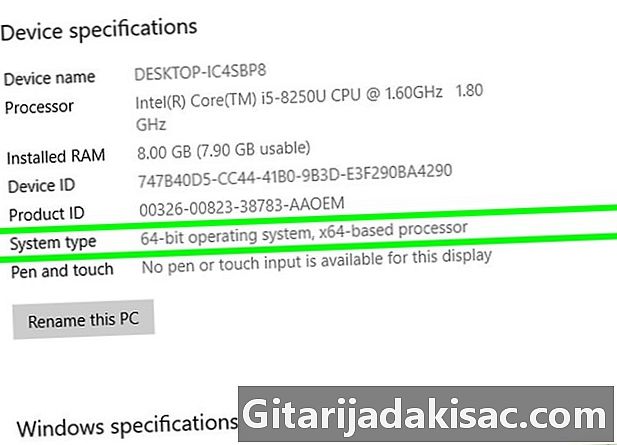
Sjekk datamaskinens bitsystem. Du må vite dette for å finne ut hvilken versjon av WAMP du kan laste ned. -

Åpne WAMP-nettstedet. Gå til http://www.wampserver.com/no/. -

Velg riktig versjon. Bla nedover og klikk på WAMPSERVER 64 BITS eller WAMPSERVER 32 BITS. Antallet du velger, avhenger av hvilken datamaskin du har. Velg ett av disse alternativene, og et vindu vises. -
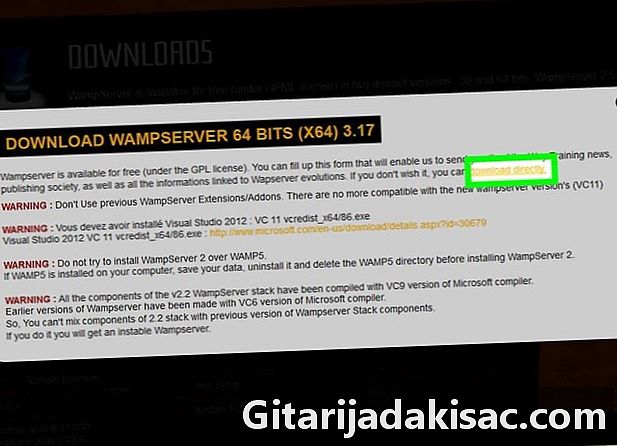
Klikk på lenken Direkte nedlasting. Du finner den øverst til høyre i vinduet som åpnet seg. Dette lar deg komme til Source Forge-siden hvor du kan laste ned den versjonen av WAMP du ønsker. -
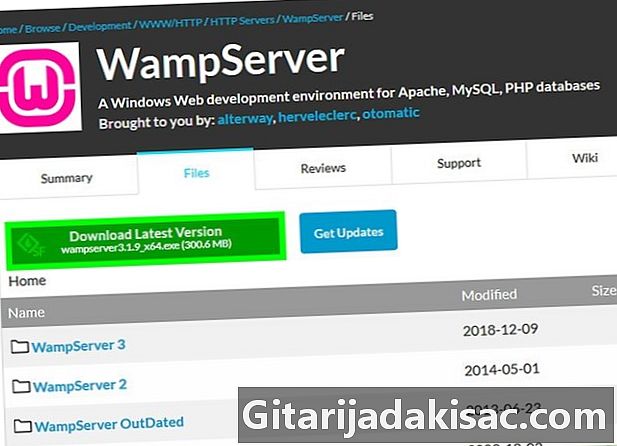
Klikk på nedlasting. Det er en grønn knapp øverst på siden. Nedlastingen vil deretter begynne.- Det bør ta noen minutter før programvaren er tilgjengelig.
-
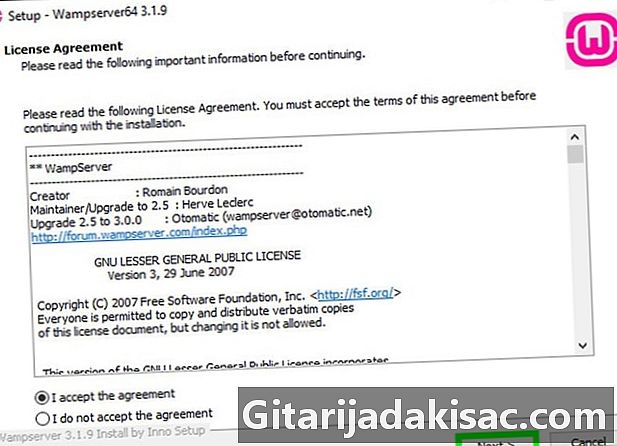
Installer WAMP. Dobbeltklikk på installasjonsfilen, og gå gjennom følgende trinn.- Klikk på ja.
- Velg språk og valider med OK.
- Velg Godta vilkårene, og klikk deretter følgende.
- Klikk på følgende tre ganger.
- Klikk på installere.
-

Vent til installasjonen er ferdig. Det bør ta noen minutter. -
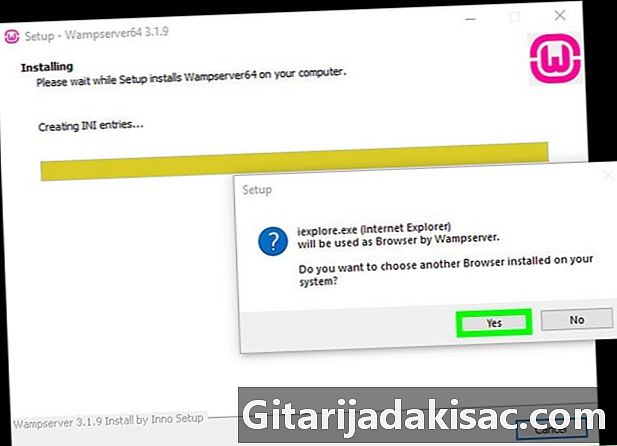
Velg en nettleser. Klikk på ja, åpne deretter favorittleseren din for å vise WAMP.- For dette eksempelet, velg Chrome fra Google-mappen på venstre side av filutforskeren, og dobbeltklikk på mappen. krom, deretter på programikonet.
- Hvis du foretrekker å bruke Internet Explorer, klikker du ganske enkelt ikke.
-
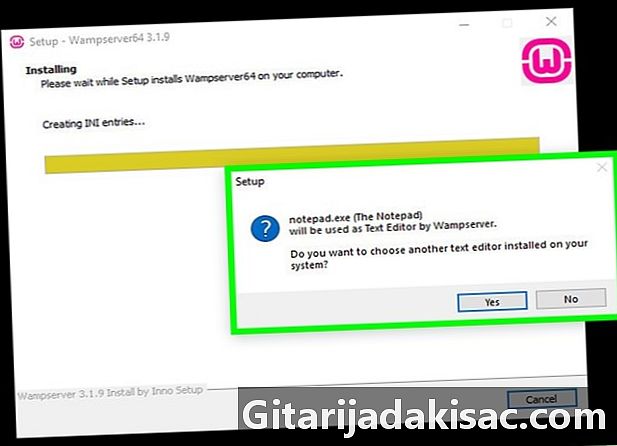
Velg en e-editor. Hvis du ikke vil bruke notisblokken til å redigere serverens e-filer, klikker du ja Når vinduet vises og finner ikonet for programmet du vil bruke, velg det og bekreft ved å klikke på åpen.- Velg ikke hvis du vil beholde notisblokken.
-

Fullfør installasjonen. Klikk på følgende → ferdig på det siste vinduet. WAMP er nå installert på datamaskinen din. -

Åpne WAMP. Dobbeltklikk på det rosa ikonet på skrivebordet ditt, og deretter på ja når vinduet vises. Dette vil starte serveren. -

Klikk på ikonet i varslingsområdet. Det er nederst til høyre på skjermen, du vil se et lite oransje eller grønt WAMP-ikon. Dette åpner en meny.- Det kan hende du må begynne med å klikke på pil opp for å se WAMP-ikonet.
-

Klikk på phpMyAdmin. Du skal se den øverst på menyen. Så lenge serveren er installert, skal den åpne påloggingssiden for phpMyAdmin i favorittleseren din.

- Hvis du installerte en webserver ved hjelp av en annen tjeneste enn Apache, kan du kanskje installere phpMyAdmin ved å kopiere mappen til roten til tjenestemappen. Filen det gjelder vil variere mye avhengig av hvilket program du brukte.
- phpMyAdmin fungerer ikke på en datamaskin som ikke allerede har et program som kan opprette en server (som Apache).